ubuntu升级10.04屏幕亮度无法调节
Posted
tags:
篇首语:本文由小常识网(cha138.com)小编为大家整理,主要介绍了ubuntu升级10.04屏幕亮度无法调节相关的知识,希望对你有一定的参考价值。
提示failed to switch the brightness
方法一:1、选择屏幕右上角的配置图标
2、选择配置System Settins...
3、选择HardWare中的Power
4、点击那个红色的Brightness Settings
5、好了,拉那个Brightness横条就行了
我不知道这个重启后怎么样,明天回来看看就行了哈。哎,可惜了,重启后亮度又回来了。看来的修改配置文件了。
方法2:
1、终端执行命令:sudo vim /etc/default/grub
2、
在打开文件中找到
GRUB_CMDLINE_LINUX=""
改成
GRUB_CMDLINE_LINUX="acpi_backlight=vendor“
然后保存文件。
3、升级grub
终端执行命令:sudo update-grub
4、重启之后就可以使用 Fn 调节了。
方法3
1、终端输入命令:sudo vim /etc/rc.local
2、在文件的倒数第二行加入内容:echo 5 > /sys/class/backlight/intel_backlight/brightness
其中echo后面的值为0-10,对应为0---100%, 5---50%
3、保存重启电脑就好了。
http://doc.okbase.net/mybelief321/archive/139.html 参考技术A 如果解决不了的话那就等10.10出来之后再升级看看.要不去论坛问下大牛们! 参考技术B 一般显示屏上有的,有亮度调节的,
Ubuntu 14.04 LTS 安装 NVIDIA 显卡驱动后的屏幕亮度调节问题
安装 Ubuntu,对于 NVIDIA 显卡,默认情况下会使用第三方开源驱动,并且一般情况下,第三方开源驱动和系统兼容性更好。由于 NVIDIA 显卡驱动不是开放的,所以对 Linux 系统的原生支持要差一点,会引入一些小问题。所以,一般情况下,如果不是特别必要,使用第三方开源驱动是个好选择。
但如果要做 CUDA 相关开发,就必须使用 NVIDIA 官方驱动。
1. 安装。
不要手动安装。应该在 Software & Updates 的 Additional Drivers 下找到可用的显卡驱动选项。如下图,选择使用最新的 340.98 驱动,然后 Apply Changes,系统会自动下载安装驱动。安装完成,重启系统。
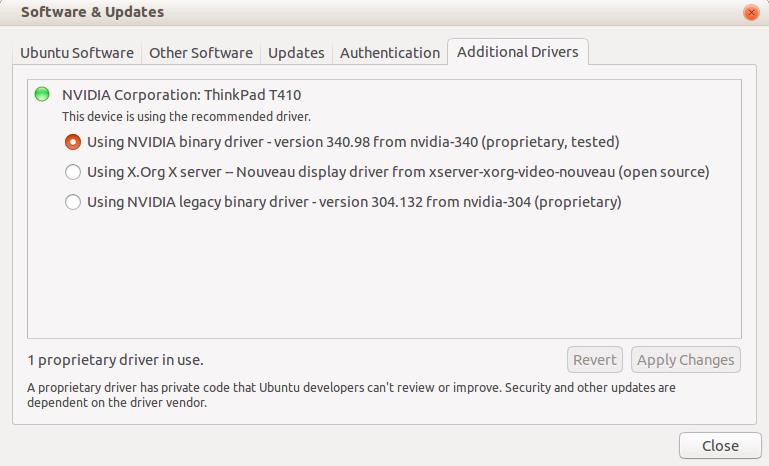
2. 遇到的问题。
重启系统后发现,屏幕亮度调节 Fn + 亮/暗 键无效。解决方法如下,
- 更改显卡配置文件,在目录 /usr/share/X11/xorg.conf.d 下新建配置文件 10-nvidia.conf,添加如下内容,
1 Section "Device" 2 Identifier "Device0" 3 Driver "nvidia" 4 VendorName "NVIDIA Corporation" 5 Option "RegistryDwords" "EnableBrightnessControl=1" 6 Option "NoLogo" "True" 7 EndSection
- 更改 grub 启动参数,打开 /etc/default 下的 grub 文件,修改如下,
将,
GRUB_CMDLINE_LINUX=""
改为
GRUB_CMDLINE_LINUX="acpi_backlight=vendor"
更新 grub 启动菜单,
# update-grub
重启,即可解决亮度调节问题。
完。
以上是关于ubuntu升级10.04屏幕亮度无法调节的主要内容,如果未能解决你的问题,请参考以下文章